希沃装Windows 8.1教程
首先写一下,Windows 7升级Windows 8.1不能保留应用,所以写个全新安装Windows 8.1的教程。
Windows Embedded 8.1不装更新会有软件兼容性问题。
要激活清尽量使用自己购买的产品密钥(逃),不然的话可以用KMSPico……
需要的软件:
DiskGenius
BOOTICE
Dism++(WinNTSetup也行)
能下载ed2k的下载软件
第一步:准备系统安装文件
这里推荐msdn.itellyou.cn,去里面单击“操作系统”->“Windows 8.1 with Update”,右边Windows 8.1 with Update (multiple editions) (x64) - DVD (Chinese-Simplified)
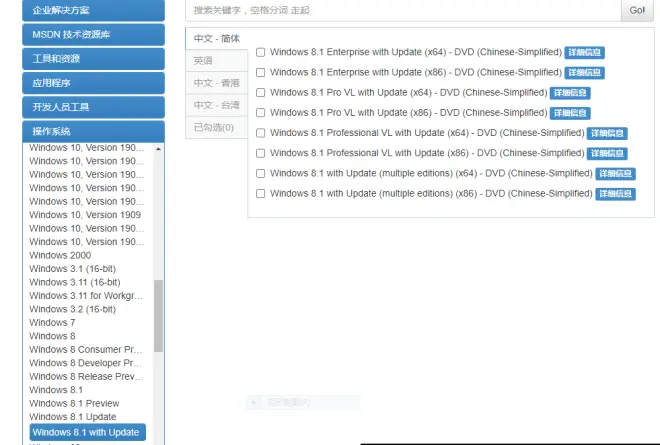
希沃都用的是x64的操作系统了。
里面的下载链接是ed2k的,可以用迅雷或IDM下载。
第二步:准备要安装的分区或虚拟硬盘
先确定宁是要安装到物理硬盘分区还是虚拟硬盘。由于安装到物理分区需要单独划分分区,这里建议安装到虚拟硬盘。
如果要安装到物理分区,关于划分分区的方法这里不加详述,推荐DiskGenius(diskgenius.cn)。如果提示需要重启到WinPE版,那一定要把“操作完成后”选择“重启Windows”。如果它执行完操作后留在了它的WinPE,那你将会因为键盘鼠标触摸全失灵而动弹不得。当然你也可以使用其他的Win10PE,如微PE(www.wepe.com.cn)等。Win10PE进去后原生支持触摸,但里面的键盘是FreeVK,不能触摸使用,所以还得外接键盘或鼠标来输入文字。
如果要安装到虚拟硬盘,那么先要创建虚拟硬盘文件。在“运行”中输入diskmgmt.msc
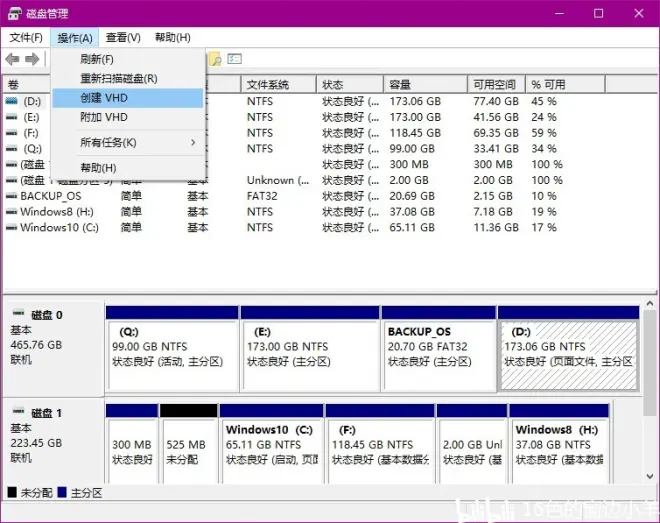
单击“操作”->创建VHD,“位置"就是你要放置虚拟磁盘文件的位置,建议放在剩余空间40GB以上的本地磁盘,毕竟日后还要装Office和希沃软件,会十分占地方。
虚拟硬盘大小建议先填个40GB,注意那个单位是自己选择的,默认是MB,一定要改成GB。
虚拟硬盘格式一定要选择VHD而不是VHDX,毕竟Windows 7不支持这种格式,它底下都说了。(如果是Windows 7就不会有VHDX)虚拟硬盘类型建议选动态扩展。
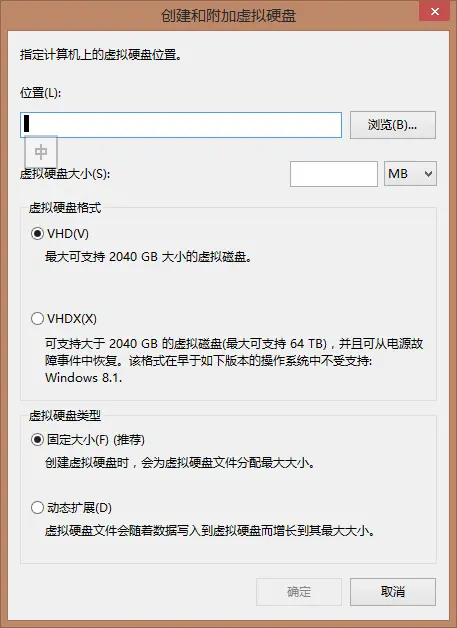
创建好之后系统会自动附加这个VHD,但现在它还不能使用,因为它没有被初始化。
选中这个”没有初始化“的硬盘,单击”操作“->"所有任务"->"初始化磁盘"。
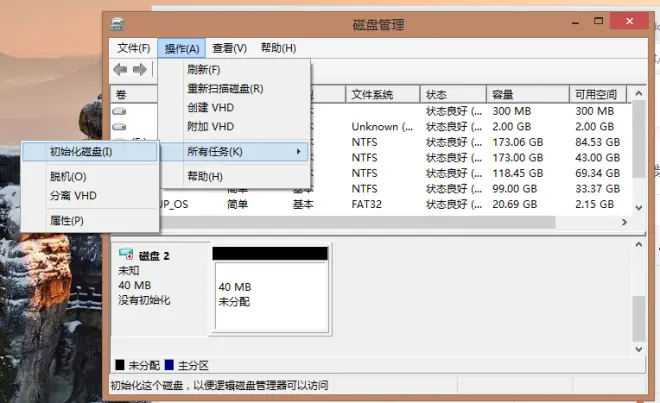
分区形式当然是MBR了。初始化好了之后,选中这个”未分配“的空间,”操作“->"所有任务"->"新建简单卷"。然后一路下一步,到”格式化磁盘“这一步时停下,把默认的”卷标“改成你看着顺眼的卷标。”新加卷“显得太敷衍。
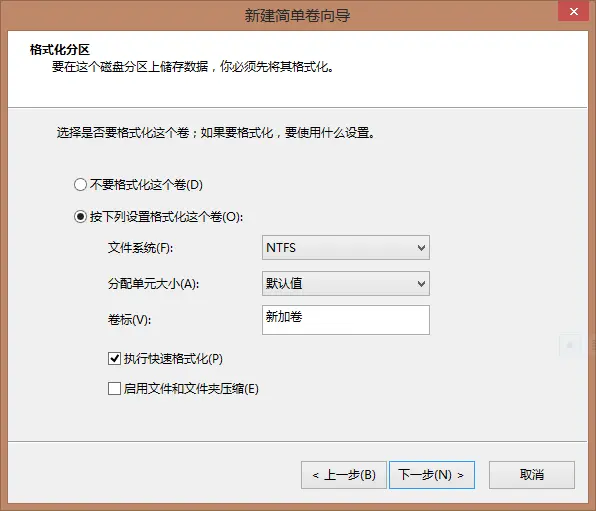
现在我们可以关掉”磁盘管理“了,现在释放镜像。
第三步:解压镜像
如果用的是Dism++,那可以跳过这一步。若是WinNTSetup或系统自带的Dism,请先用虚拟光驱挂载ISO或者用压缩软件解压或刻录到一个空白DVD(逃)。不建议用setup.exe,它会对引导和旧系统做一些不可告人的修改(主要是用于回滚)解压后,把sources文件夹里的install.wim(若是Windows 10的镜像那一般是install.esd)复制出来,余下的文件不需要了。如果刻录到DVD了,那光盘可以留着以备后用(……)
第四步:释放镜像
如果是虚拟磁盘,请先附加虚拟磁盘。
(刚创建的虚拟磁盘会自动附加)
Win8/10/11可以在资源管理器里双击附加,Win7不行
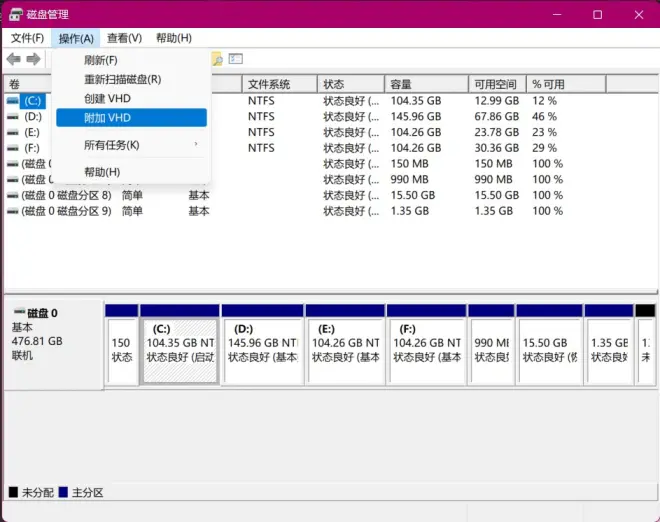
方法一:Dism++
首先前往https://chuyu.me 下载Dism++,然后运行它。
在“文件”菜单中选择“释放镜像”,镜像文件当然是解压或刻录后得到的sources文件夹里面的install.wim文件了,目标位置就选择要安装的盘。
添加引导一般选上,然后在添加引导的窗口里单击“更多”,选择有Boot文件夹的盘。(一般默认已选好)

WinNTSetup的安装方法更简单,这里不加详述……
第五步:让系统准备硬件设备
(此步耗时长且期间不能使用一体机,请利用自习课进行这一步以免影响教学)
安装完成后重启一体机,然后用遥控器或连接的键盘选择新安装的系统,进入部署。
此期间无需手动干预,待系统的“正在准备设备”到100%之后会提示准备“就绪”(繁体中文的Windows里这句话是正在准备),再等10分钟左右系统会自动重启,这一步结束。
第六步:设置系统
这步比较简单,相信这步就难不倒各位“看官”了。进去大约10分钟后就会进入OOBE。Windows 8.1和10原生就能触摸。
若有自己购买的产品密钥就输入,没有的话嘿嘿嘿,某Pico到时候试试。
设置网络时如果学校有教学楼统一的WLAN建议连上学校的WLAN,这里不让你设置以太网的静态IP地址(……)
装好之后第一件事打开控制面板,网络和共享中心,如果有两个以太网,就看下面的步骤。(反正我们的一体机有两个以太网)
第七步:设置网络
(只有一个以太网就跳过这步)
拔掉一体机右边的RJ-45网线,看看这时哪个以太网提示已拔出,就把另一个以太网禁用,再插上网线。把剩下的一个以太网重新启用,状态,属性,IPv4,然后把IP地址和DNS填进去。(可以看旧系统怎么设置的或者看隔壁班,如果你们学校是自动获取那没事了)
最后一步:安装希沃软件和Office
希沃软件中大多数都在e.seewo.com有,至于希沃服务(包括希沃桌面助手)和授课助手可以去网上搜一搜,注意规避高速下载器。。
Office建议装2016,这里省略地址,嘿嘿(……),如果你有Microsoft 365,可以试试Office Tool。


